Ao instalar um gerenciador de exibição em uma distribuição Linux baseada em Debian, você será questionado sobre qual gerenciador de exibição deve ser usado por padrão, mas pode não estar claro para alguns usuários como alterar o gerenciador de exibição posteriormente.
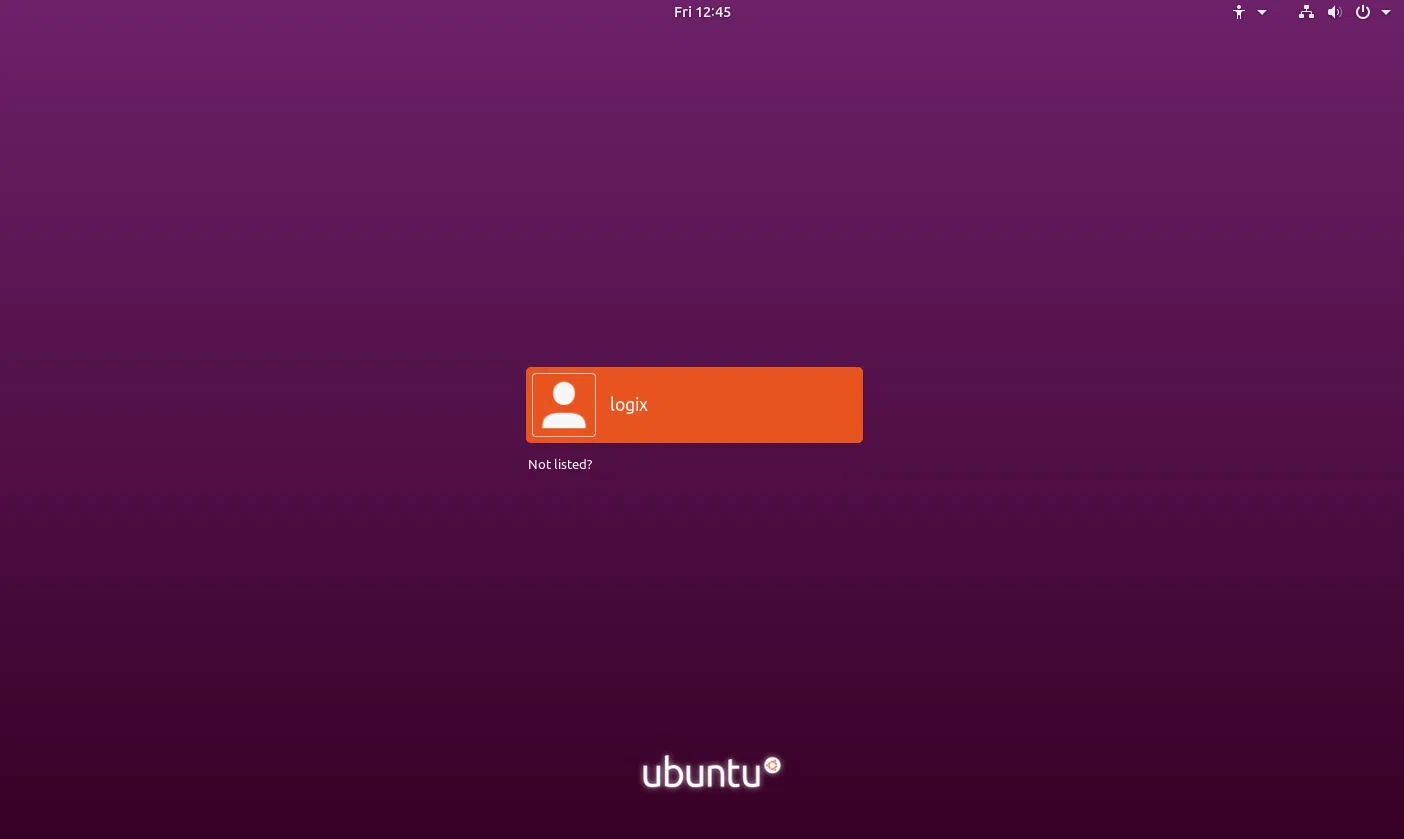
GDM 3 (Gnome Display Manager) no Ubuntu 18.10
Um gerenciador de exibição, ou gerenciador de login, é um programa que gerencia servidores de exibição gráfica e controla logins de usuários. Este artigo explica como alterar o gerenciador de exibição, de/para GDM (GDM e GDM3), LightDM, SDDM ou LXDM. As instruções abaixo devem funcionar em qualquer distribuição Linux baseada em Debian e Ubuntu, incluindo Linux Mint, elementaryOS e assim por diante.
Isso pode ser útil caso você esteja tendo problemas com o seu gerenciador de exibição atual e queira usar um diferente, caso tenha instalado um ambiente de área de trabalho que usa um gerenciador de exibição diferente por padrão e deseja alternar para ele, e assim por diante.
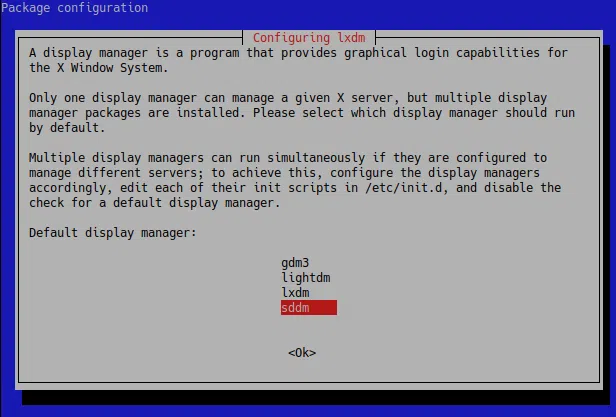
Para alterar o gerenciador de exibição padrão no Debian, Ubuntu, Linux Mint, elementaryOS e qualquer distribuição Linux baseada em Debian ou Ubuntu, usaremos dpkg-reconfigure, uma ferramenta fornecida pelo debconf, que pode ser usada para reconfigurar um pacote já instalado perguntando as questões de configuração, assim como quando o pacote foi instalado pela primeira vez.
Portanto, para alterar o gerenciador de exibição padrão, use este comando:
sudo dpkg-reconfigure algum_gerenciador_de_exibicao_instalado
Neste comando, substitua algum_gerenciador_de_exibicao_instalado por um dos gerenciadores de exibição instalados em seu sistema, por exemplo gdm3, lightdm, sddm, lxdm, etc. Depois de executar este comando, ele irá listar todos os gerenciadores de exibição instalados, permitindo que você selecione aquele para ser usado. Se apenas um gerenciador de exibição estiver instalado, este comando não funcionará.
Depois de selecionar um novo gerenciador de tela padrão, reinicie o sistema.
Por exemplo, se você tiver LightDM e GDM3 instalados em seu sistema, o comando para alternar para GDM3 ou LightDM pode ser ambos:
sudo dpkg-reconfigure gdm3
e:
sudo dpkg-reconfigure lightdm
Qualquer um desses dois comandos funciona se você quiser alternar para LightDM ou GDM3, já que ambos estão instalados neste exemplo.
Para o GDM antigo (usado há algum tempo - antes do Ubuntu 16.04, por exemplo), use gdm em vez de gdm3 no comando.
Da mesma forma, se você tiver SDDM ou LXDM instalado, você pode usar este comando para alterar o gerenciador de exibição:
sudo dpkg-reconfigure sddm
ou
sudo dpkg-reconfigure lxdm
Esse post foi traduzido do site LinuxUprising.com pela rtland.team.

Confira a versão original desse post em inglês:
How To Change The Default Display Manager (Switch To GDM, LightDM, SDDM, Or LXDM) In Debian, Ubuntu Or Linux Mint